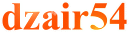شرح انشاء شات مجانى بالصور
اخوانى واخواتى من اهم ثيمات شبكة الانترنت هو التعارف والصداقة الحميمة وبناء المستقبل المزدهر بالحب والمشاركة الجماعية وليس الفردية لذلك قمت بانشاء هذا الموضوع وهو طريقة انشاء سهل فى التعامل مع سرعة انشائه مع حنكة حمايته
بسم الله نبدىء الشرح
الاول ندخل على الموقع التالى
http://xat.com/
ونتبع التعليمات التالية :-
((1))
بعد الخول الى الموقع اضغط على المكان المشار اليه فى الصورة التالية
تكبير الصورةتصغير الصورة
((2))
الخطوة الثانية حنبدء فى تعبئة البيانات كما فى الصورة
بس فى الخطوة رقم 3 يمكن كتابة الوصف عربى
تكبير الصورةتصغير الصورة
((3))
بعد اعتماد الخطوة السابقة تفتح معك صفحة جديدة
حيث تم قبول طلبك وارسل لك رسالة التفعيل الى الايميل
تكبير الصورةتصغير الصورة
((4))
تذهب الان الى ايمالك وستجد الرسالة قد وصلت نفتحها الان
تكبير الصورةتصغير الصورة
بعد فتح الرسالة تجدها بهذا الشكل
اضغط على الرابط المشار الية فى الصورة اتالية
تكبير الصورةتصغير الصورة
((5))
بعد الضغط على الرابط المرسل الى بريدك حتفتح معك صفحة جديدة
تبين انه تم تفعيل الشات
وموضح فى الرسالة رابط الشات الخاص بك
تكبير الصورةتصغير الصورة
اصبحت الان الشات جاهزة للأستخدام
للحصول على كود الشات الخاص بك
اتبع التعليمات التالية
اضغط على كلمة تعديل فى الصورة
تكبير الصورةتصغير الصورة
ادخل كلمة السر الخاصة بك
اضغط على الخيار الاول المشار اليه فى الصورة
ننسخ الكود المشار الية فى الصورة التالية
لمن لا تظهر عند الصور تفضلوا الروابط
صورة رقم 1
https://i.servimg.com/u/f22/11/44/29/14/captu106.jpg
صورة رقم 2
https://i.servimg.com/u/f22/11/44/29/14/captu107.jpg
صورة رقم 3
https://i.servimg.com/u/f22/11/44/29/14/captu108.jpg
صورة رقم4
https://i.servimg.com/u/f22/11/44/29/14/captu109.jpg
صورة رقم 5
https://i.servimg.com/u/f22/11/44/29/14/captu110.jpg
صورة رقم 6
https://i.servimg.com/u/f22/11/44/29/14/captu111.jpg
صورة رقم 7
https://i.servimg.com/u/f40/11/60/83/19/amosh113.jpg
صورة رقم 8
https://i.servimg.com/u/f40/11/60/83/19/amosh114.jpg
صورة رقم 9
https://i.servimg.com/u/f40/11/60/83/19/amosh115.jpg
صورة رقم 10
https://i.servimg.com/u/f40/11/60/83/19/amosh116.jpg
اخوانى واخواتى من اهم ثيمات شبكة الانترنت هو التعارف والصداقة الحميمة وبناء المستقبل المزدهر بالحب والمشاركة الجماعية وليس الفردية لذلك قمت بانشاء هذا الموضوع وهو طريقة انشاء سهل فى التعامل مع سرعة انشائه مع حنكة حمايته
بسم الله نبدىء الشرح
الاول ندخل على الموقع التالى
http://xat.com/
ونتبع التعليمات التالية :-
((1))
بعد الخول الى الموقع اضغط على المكان المشار اليه فى الصورة التالية
تكبير الصورةتصغير الصورة
((2))
الخطوة الثانية حنبدء فى تعبئة البيانات كما فى الصورة
بس فى الخطوة رقم 3 يمكن كتابة الوصف عربى
تكبير الصورةتصغير الصورة
((3))
بعد اعتماد الخطوة السابقة تفتح معك صفحة جديدة
حيث تم قبول طلبك وارسل لك رسالة التفعيل الى الايميل
تكبير الصورةتصغير الصورة
((4))
تذهب الان الى ايمالك وستجد الرسالة قد وصلت نفتحها الان
تكبير الصورةتصغير الصورة
بعد فتح الرسالة تجدها بهذا الشكل
اضغط على الرابط المشار الية فى الصورة اتالية
تكبير الصورةتصغير الصورة
((5))
بعد الضغط على الرابط المرسل الى بريدك حتفتح معك صفحة جديدة
تبين انه تم تفعيل الشات
وموضح فى الرسالة رابط الشات الخاص بك
تكبير الصورةتصغير الصورة
اصبحت الان الشات جاهزة للأستخدام
للحصول على كود الشات الخاص بك
اتبع التعليمات التالية
اضغط على كلمة تعديل فى الصورة
تكبير الصورةتصغير الصورة
ادخل كلمة السر الخاصة بك
اضغط على الخيار الاول المشار اليه فى الصورة
ننسخ الكود المشار الية فى الصورة التالية
لمن لا تظهر عند الصور تفضلوا الروابط
صورة رقم 1
https://i.servimg.com/u/f22/11/44/29/14/captu106.jpg
صورة رقم 2
https://i.servimg.com/u/f22/11/44/29/14/captu107.jpg
صورة رقم 3
https://i.servimg.com/u/f22/11/44/29/14/captu108.jpg
صورة رقم4
https://i.servimg.com/u/f22/11/44/29/14/captu109.jpg
صورة رقم 5
https://i.servimg.com/u/f22/11/44/29/14/captu110.jpg
صورة رقم 6
https://i.servimg.com/u/f22/11/44/29/14/captu111.jpg
صورة رقم 7
https://i.servimg.com/u/f40/11/60/83/19/amosh113.jpg
صورة رقم 8
https://i.servimg.com/u/f40/11/60/83/19/amosh114.jpg
صورة رقم 9
https://i.servimg.com/u/f40/11/60/83/19/amosh115.jpg
صورة رقم 10
https://i.servimg.com/u/f40/11/60/83/19/amosh116.jpg